Низкоуровневое форматирование флешки
Низкоуровневое форматирование флешки — это разметка флеш-устройства на сектора для записи служебной информации, необходимой для его работы. Данный процесс полностью стирает информацию с накопителя и впоследствии, ее невозможно восстановить. Поэтому данное действие целесообразно проводить в случаях, когда необходимо не допустить попадание конфиденциальной информации третьим лицам или произвести блокировку поврежденных участков flash-накопителя, чтоб на них не производилась запись (и флешка не тупила).
Важно: без особой необходимости крайне не желательно прибегать к данным действиям!
Как сделать низкоуровневое форматирование флешки?
Отформатировать нашу флешку с применением низкого уровня нам поможет HDD Low Level Format.
Скачайте и установите программу. Запустите ее и выберите «Continue for free» (1):
Это позволит воспользоваться программой бесплатно.
Вы появившемся окне вы увидите список накопительных устройств, подключенных к вашему компьютеру, и доступных для форматирования. Выберите из предоставленного списка вашу флешку (1.10) и кликните по ней двойным щелчком мышки.
Откроется новое окно с информацией о flash-накопителе. Вам будет нужна вкладка «Low-level format» (2), нажмите на нее. Здесь будут отображаться действия, производимые нашей утилитой при форматировании.
Для запуска форматирования нажмите кнопку «Format this device» (3):
Вы увидите предупреждение о уничтожении всей информации на выбранном носителе, жмите «Yes»:
Начнется форматирование, текущий процесс которого вы можете наблюдать по индикатору (4) (заполняющейся полоске). Вы так же можете смотреть подробные данные о форматировании (5) ниже индикатора.
Об окончании форматирования вы узнаете по индикатору (6) – он будет полностью заполнен, и по надписи «100% complete» (100% завершение) (7) ниже полоски:
Теперь можете закрыть программу.
Форматирование низкого уровня удалило все данные на носителе, в том числе и файловую систему носителя. Так что зайти на такое устройство у вас не получиться. Поэтому для возобновления нормальной работы флеш-накопителя необходимо после низкоуровневого форматирования произвести форматирование высокого уровня. Перед этим нужно определиться с файловой системой флешки.
Выяснили какая фс вам подойдет? Вперед к форматированию! Как это делается – я уже писал, читайте ниже:
Думаю, вы во всем разобрались и успешно провели низкоуровневое форматирование флешки.

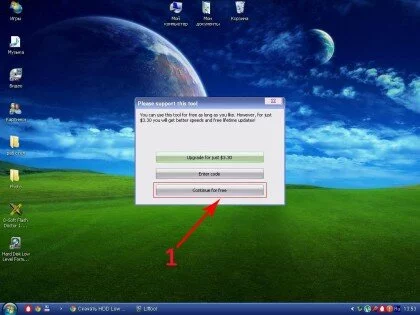
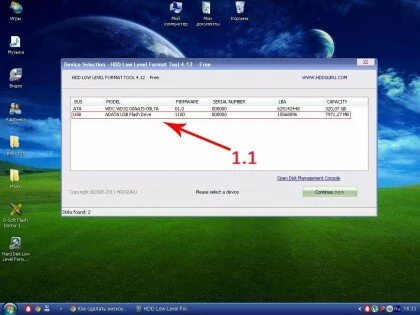

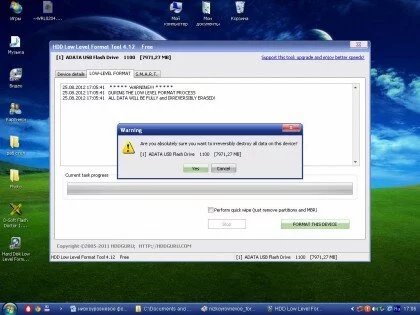
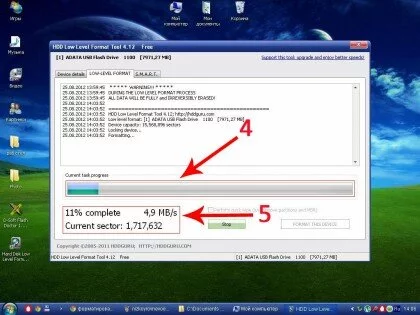
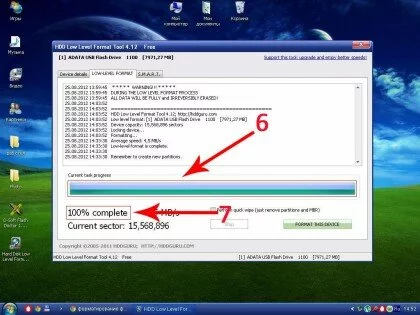



Спасибо огромное за совет о низкоуровневом форматирование,помогло!
Пожалуйста, рады что помогли
много перепробовал способов,не знаю что могло произойти с флешкой,но это помогло
огромное спс за статью и программу
поспешил с коментарием,не помогло
не помогло
полная хрень.не помогло,складывается мнение ,что просто переписывают способы,выложи реальный способ.
Не получилось ?
Форматирование выполняется до конца, а файлы на месте и записать на карту по-прежнему невозможно. Это скорее всего не низкоуровневое форматирование, а с использованием стандартных функций Windows работы с дисками.
Спасибо реально выручили*
все сделал, как написано, все равно не форматирует — пишет «диск защищен от записи»…
не помогло, не форматирует, диск защищён от записи
Аналогично- не помог ни один из способов. Данные есть — читаются но диск защищён от записи…
У меня даже флешку не увидел, хотя винда видит, шляпа а не программа!!!
Спасибо!
Kingston Data Trevel-помогло.
После низкоуровневого форматирования написало диск не отформатирован,отформатировал стандартными средствами(FAT 32.Быстрое(очистка оглавления)) и всё заработало.Еще раз спасибо.
Так и должно быть: низкоуровневое форматирование убирает все с флешки (и файловую систему), так что необходимо как и вы форматировать повторно обычными средствами windows и будет счастье.